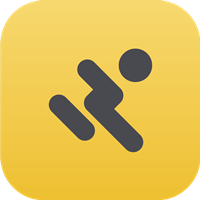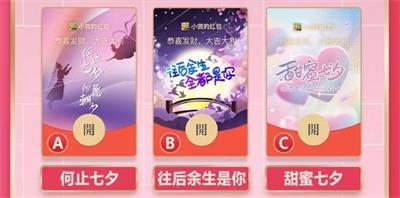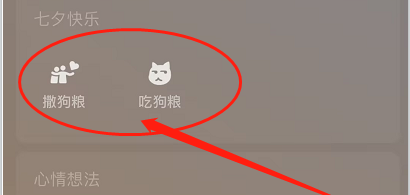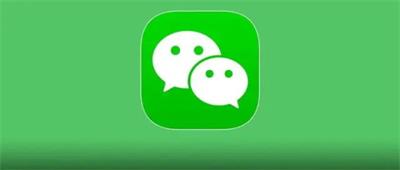关闭导航
微信群怎么投诉群成员发送广告信息
小编: 时间:2020-02-26
查看详情微信群怎么投诉群成员发送广告信息?微信是很多人都在使用的社交软件,微信上面有很多的功能可以去使用,有很多人都会在微信上面创建群聊,那么微信群怎么投诉群成员发送广告信息呢?下面就和小编一起去看看吧!

微信群怎么投诉群成员发送广告信息
1.首先进入群成员发布广告的群,点击右上方的三个点。
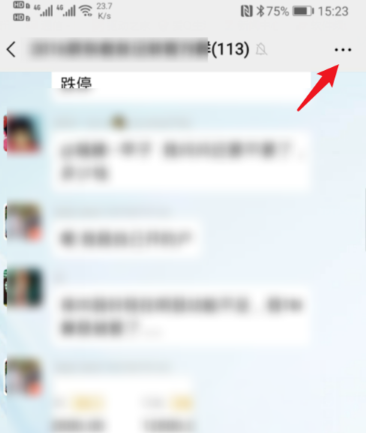
2.点击下面的投诉。
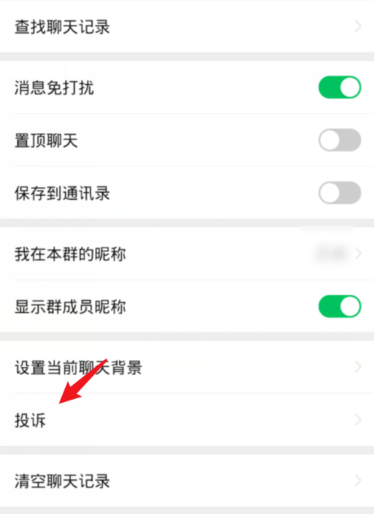
3.选择投诉的原因。
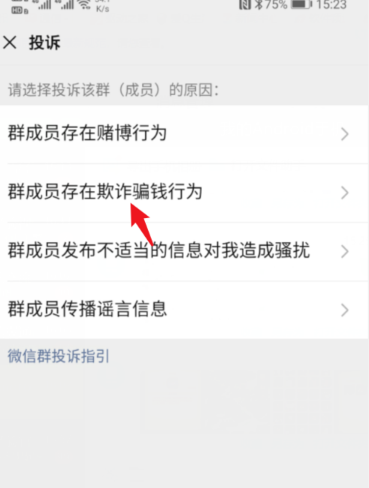
4.点击上方的提交给微信团队审核。
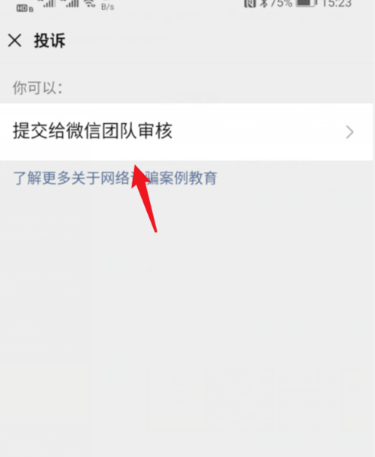
5.点击聊天证据。
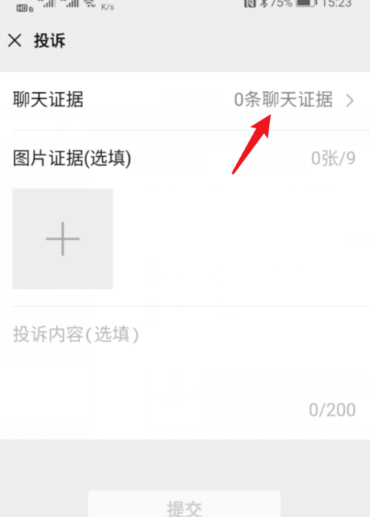
6.在群中勾选需要投诉的聊天信息,点击确定。
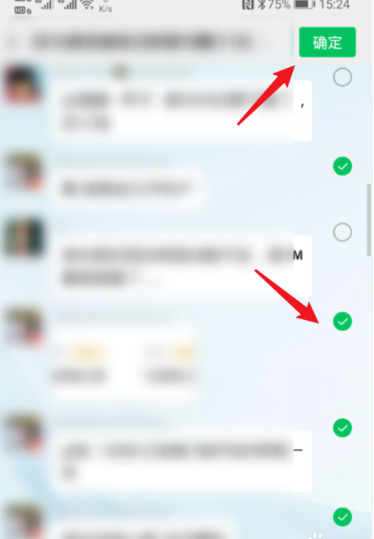
7.点击下方的提交。
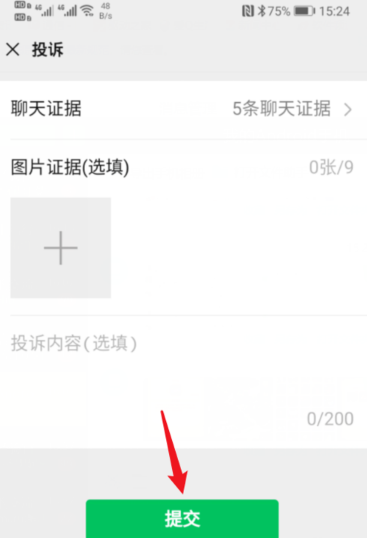
8.投诉成功后,微信团队就会发送通知,同时会对投诉对象进行惩罚。
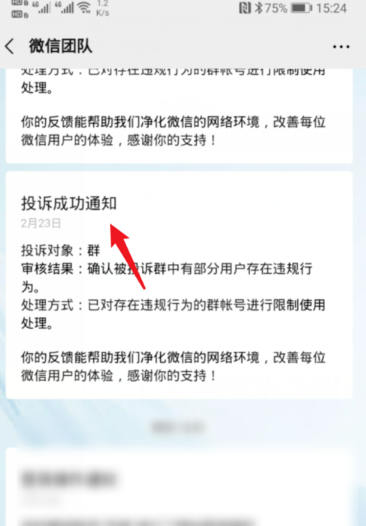
以上就是小编整理的关于“微信群怎么投诉群成员发送广告信息”的信息了,更多资讯关注酷酷游戏。
相关阅读
更多 +